2023-06-28 10:15
win11玩游戏禁用输入法教程
win11玩游戏如何禁用输入法?当我们在玩游戏时,如果没有禁用输入法,那么很容易会出现误触按键,影响游戏体验的情况,那么对于这一情况应该如何解决呢?我们可以试着下一个英文输入法,即可,下面来看看具体的操作吧。
具体操作如下:
1、首先打开开始菜单,进入设置。

2、接着在左边栏找到时间和语言,点击进入。

3、然后打开右边的语言区域选项。
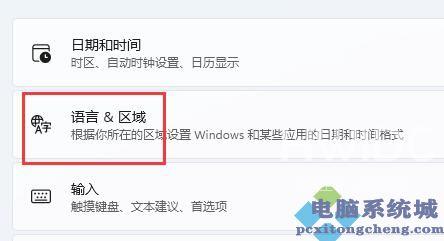
4、随后点击首选语言右边的添加语言按钮。
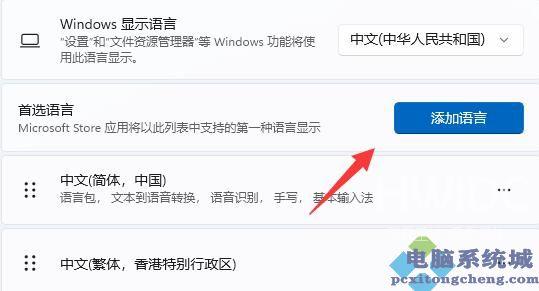
5、打开后,搜索英语,找到英语(美国),点击下一页
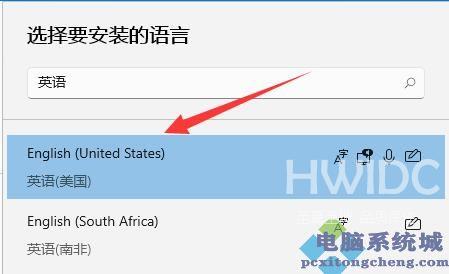
6、找到后,我们安装这个英文输入法。
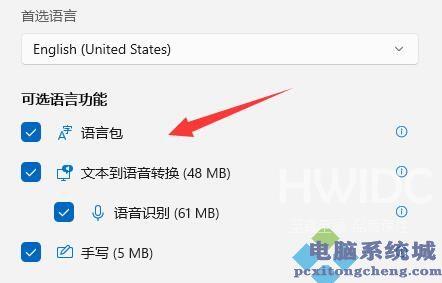
7、等待安装完成后,打游戏之前切换到英文输入法就可以禁用输入法了。
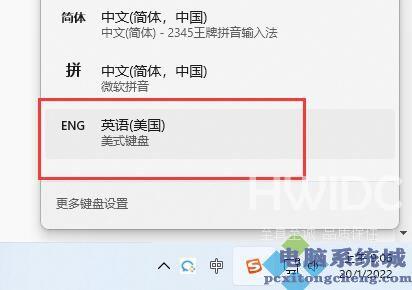
该操作的原理是,大部分有输入法问题的游戏都是由于中文输入法出错导致的。
【文章转自:新加坡服务器 http://www.558idc.com/sin.html 复制请保留原URL】阅读本文的人还阅读: